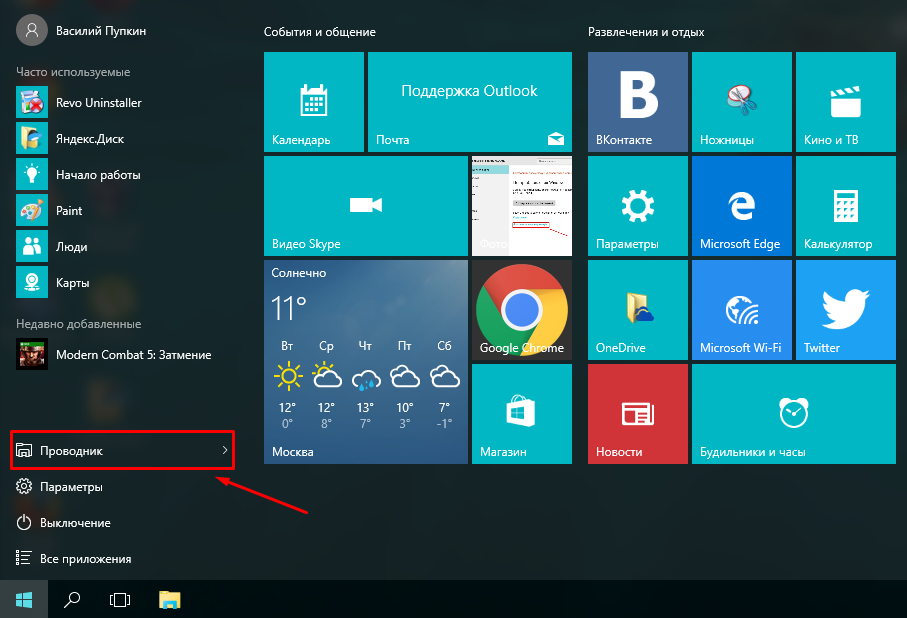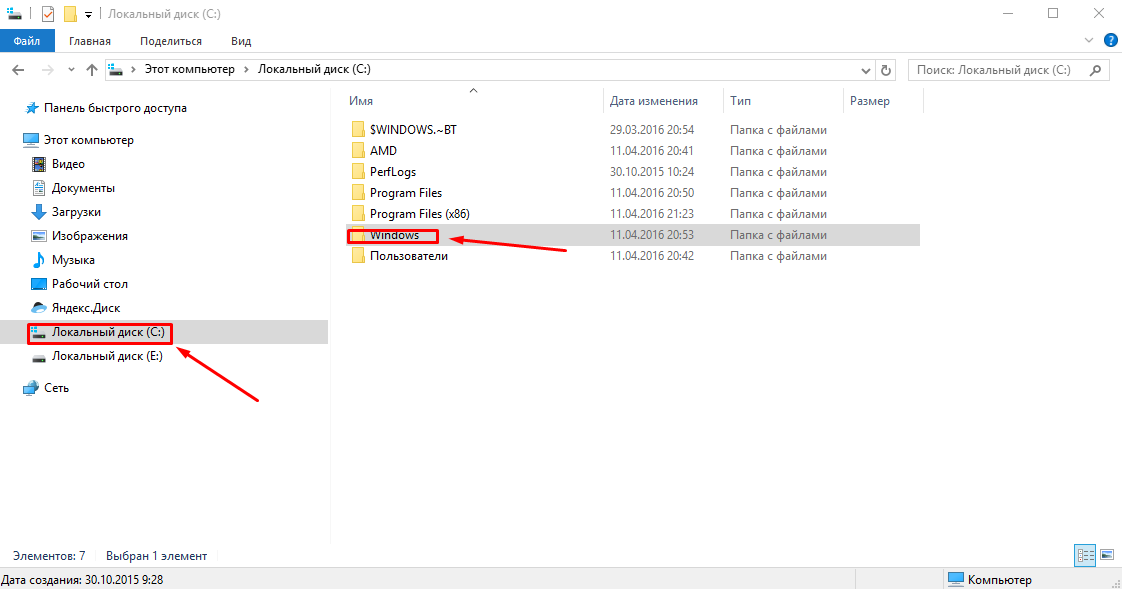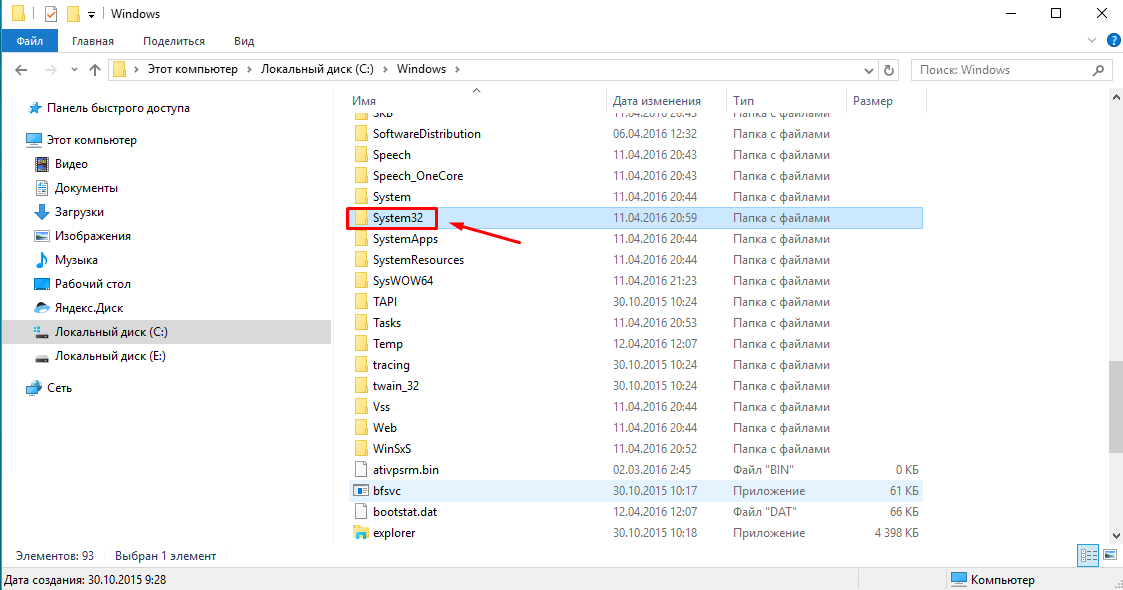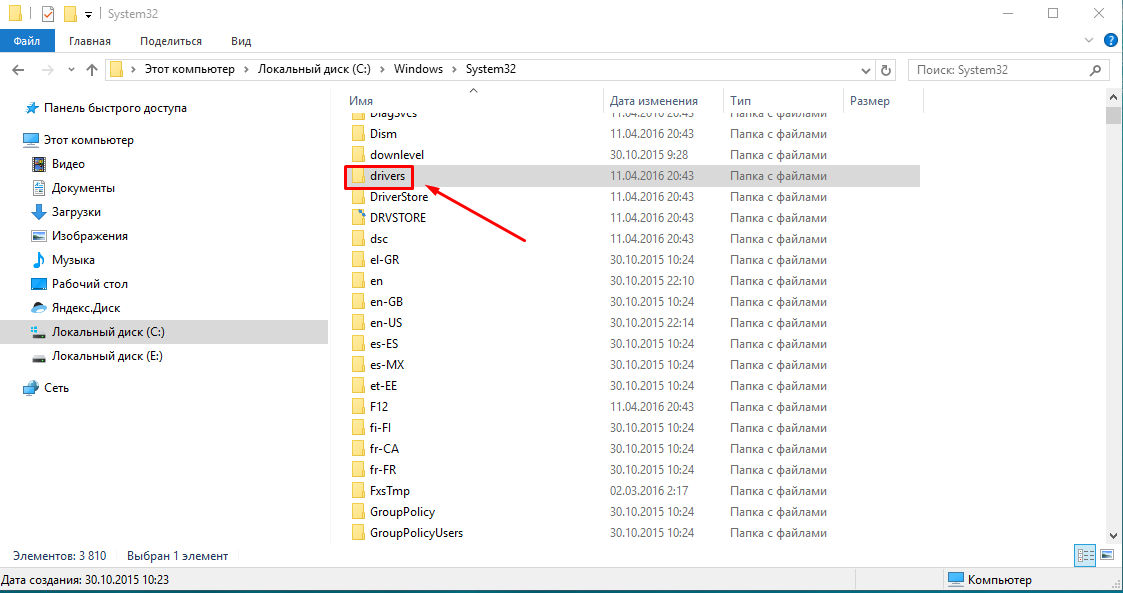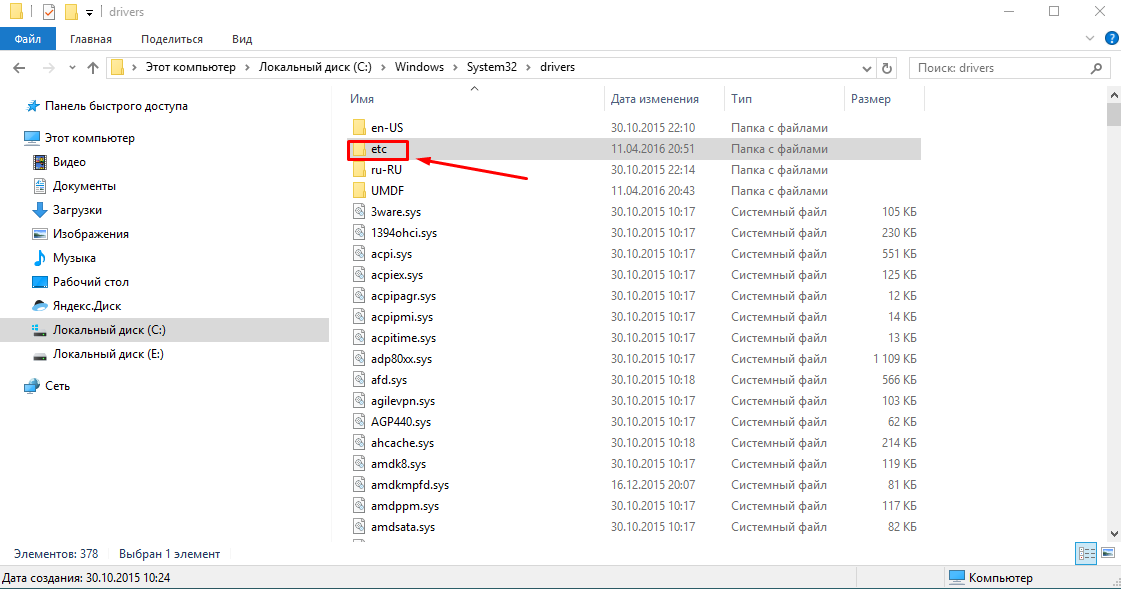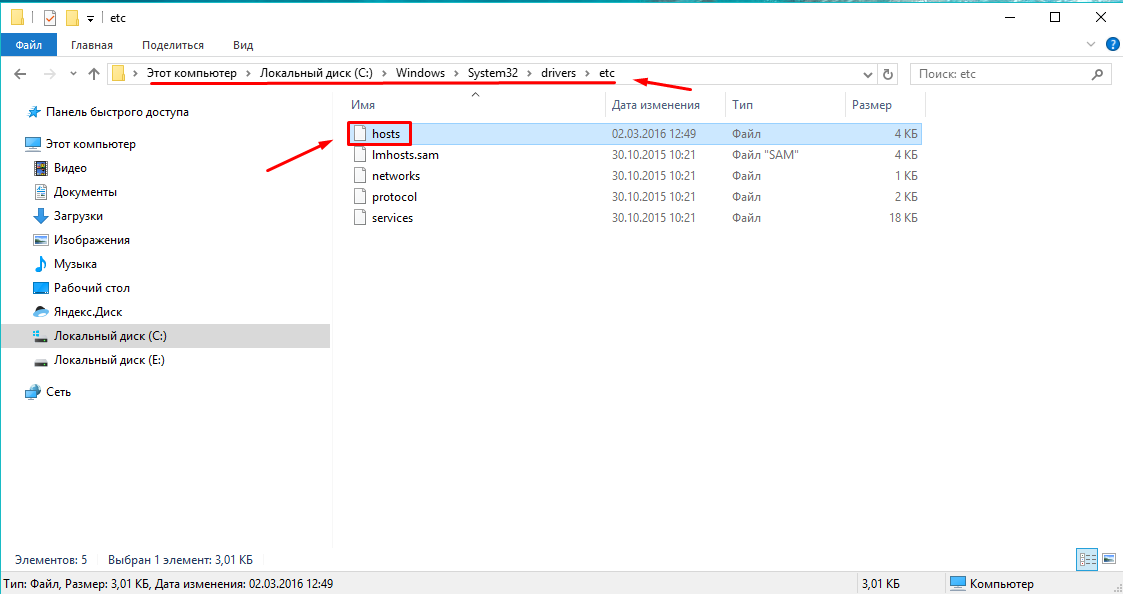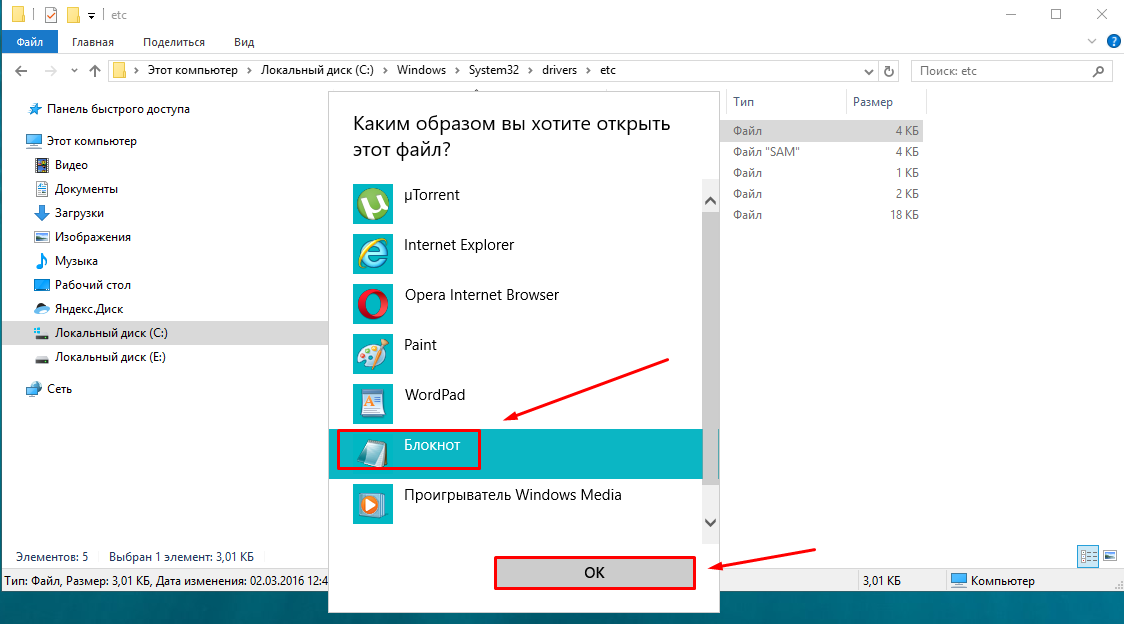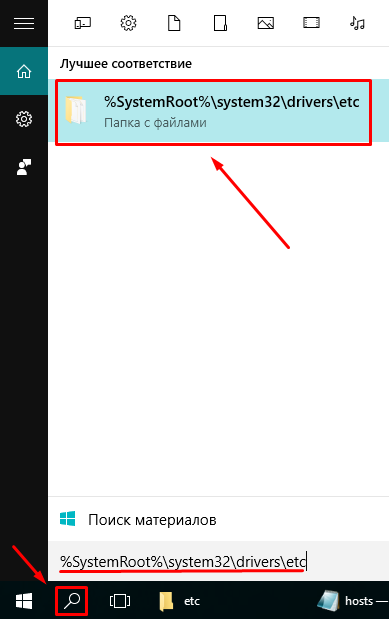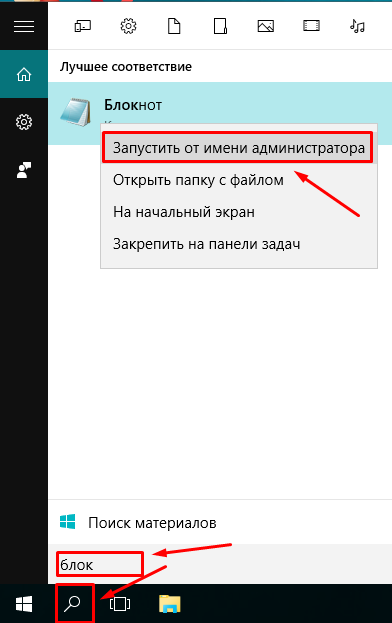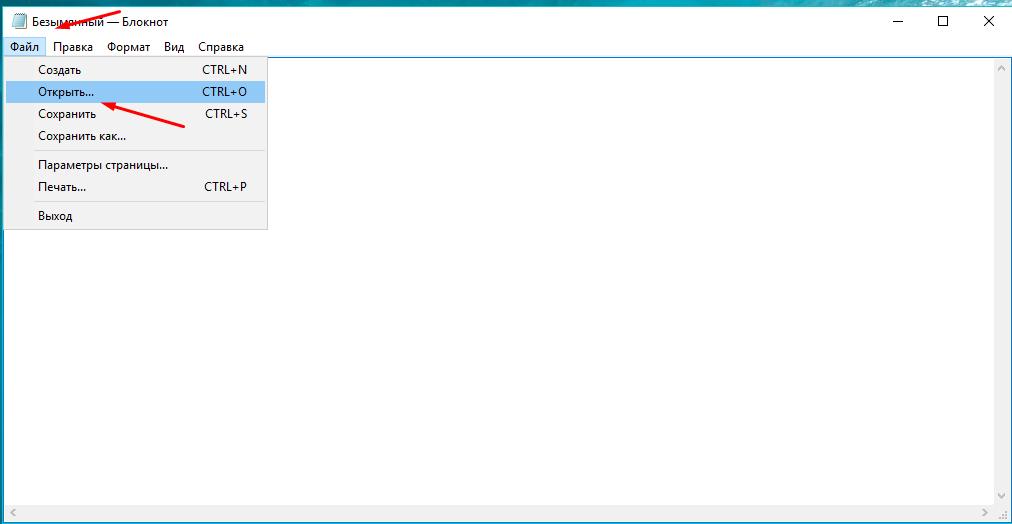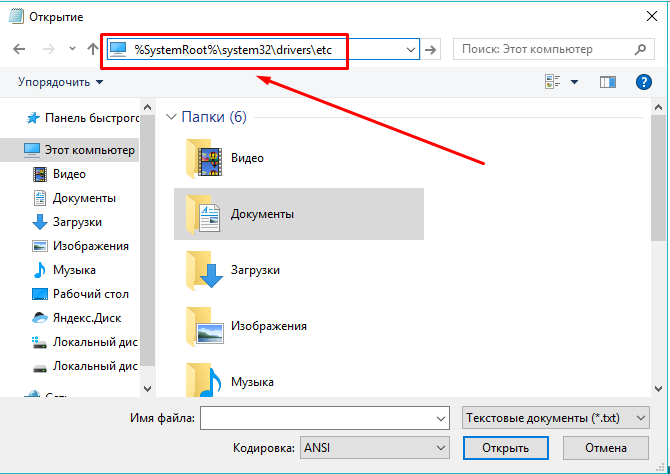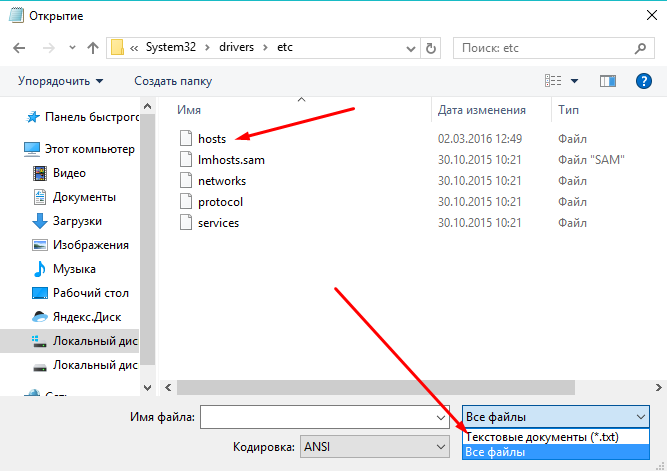Hosts – это специальный файл, представляющий собой базу данных доменных узлов. Любому пользователю Виндовс навыки работы с этим файлом могут пригодиться, ведь часто злоумышленники подменяют в hosts адреса известных сайтов на фальшивые и таким образом собирают данные.
Для всех счастливых обладателей ПК на Windows 10 мы расскажем где находится файл hosts в этой версии ОС и как его изменить, почистить или восстановить.
Как получить доступ к файлу hosts
- Идем: "Пуск" - "Проводник".
2. Открываем диск "С", затем папки "Windiws" - "System32" - "drivers" - "etc".
3. Теперь мы видим наш файл.
3. Щелкаем по нему 2 раза и выбираем для редактирования "Блокнот".
Можно обойтись и обычным вводом команды: %SystemRoot%\system32\drivers\etc в адресную строку проводника или поиск. Таким образом мы сразу откроем папку с файлом hosts.
Как добраться до файла хостс мы разобрались. Однако просто так исправить и сохранить его не получится. Для этого необходимо запустить блокнот от имени Администратора, открыть в нем файл и после редактирования сохранить.
Правильно открываем, редактируем и сохраняем
После запуска блокнота жмем "Файл" - "Открыть".
Идем по пути открытия папок, указанном выше или же вставляем в строку проводника код.
После открытия папки etc нужно выбрать "все файлы".
Файл hosts можно использовать также и для блокировки доступа к определенным сайтам. Для этого достаточно перед ip-адресом вашего компьютера 127.0.0.1 вставить доменное имя сайта. Такую возможность часто используют вредоносные программы. Например, если в hosts есть такие строчки:
- 127.0.0.1 vk.com
- 127.0.0.1 odnoklassniki.ru
- 127.0.0.1 kаspеrsky.com
Это значит, что к указанным сайтам доступ с ПК заблокирован. Чтобы решить проблему, можно вручную отредактировать файл или заменить его содержимое стандартным.
Как должен выглядеть «родной» файл hosts в Windiws 10:
# Copyright (c) 1993-2009 Microsoft Corp. # # This is a sample HOSTS file used by Microsoft TCP/IP for Windows. # # This file contains the mappings of IP addresses to host names. Each # entry should be kept on an individual line. The IP address should # be placed in the first column followed by the corresponding host name. # The IP address and the host name should be separated by at least one # space. # # Additionally, comments (such as these) may be inserted on individual # lines or following the machine name denoted by a '#' symbol. # # For example: # # 102.54.94.97 rhino.acme.com # source server # 38.25.63.10 x.acme.com # x client host # localhost name resolution is handled within DNS itself. # 127.0.0.1 localhost # ::1 localhost